有些時候我們會發現自己桌面上的win11excel檔案變成白板圖示了,這其實是因為開啟方式的問題導致,我們只要在登錄中修改開啟方式就可以了。
1、先右鍵底部開始選單,開啟「執行」
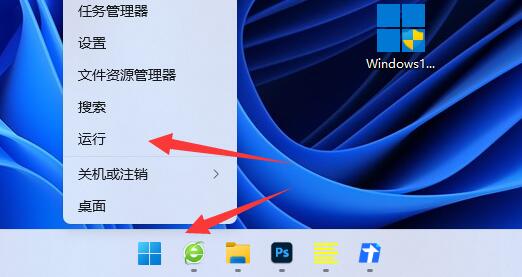
2、接著在其中輸入“regedit”並回車打開註冊表。
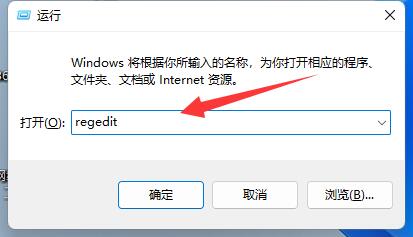
3、然後進入「電腦\HKEY_CURRENT_USER\Software\Microsoft\Windows\CurrentVersion\Explorer\FileExts」位置。
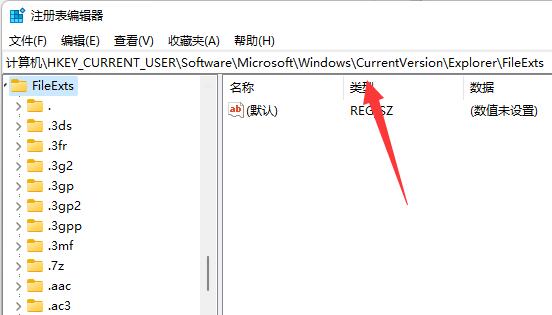
4、隨後展開「.xls」和「.xlsx」兩個資料夾。
5、最後將其中除了「OpenWithList」和「OpenWithProgids」的資料夾全部刪除就可以解決了。
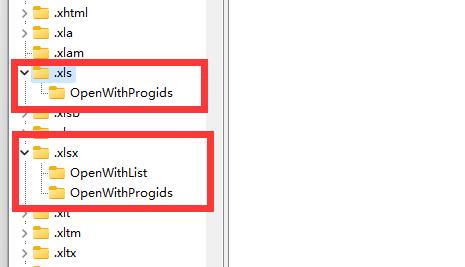
以上是解決Win11中Excel檔案變成白板圖示的方法的詳細內容。更多資訊請關注PHP中文網其他相關文章!




